Comment rendre Firefox 13 effacer automatiquement la liste des téléchargements

Par défaut, Firefox 4 est configuré pour ne jamais supprimer d'éléments de l'historique de votre liste de téléchargements. Peu importe l’ancienneté ou la longueur de la liste, tous vos téléchargements antérieurs seront là, sauf si vous appuyez manuellement sur la touche. Capprend la liste bouton. Ce que nous allons faire dans cet article, c'est que cette liste se nettoie automatiquement d'elle-même. Commençons!
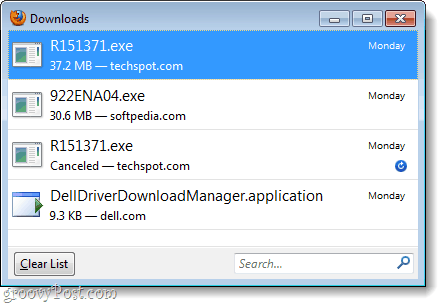
Étape 1
Dans Firefox 4, Type à propos de: config dans la barre d'adresse et presse Entrer.
Une fenêtre d’avertissement apparaît avec le “Cela pourrait annuler votre garantie! message. Vous pouvez ignorer le message pour l'instant et Cliquez sur “Je vais faire attention, je le promets!”Mais gardez à l'esprit que la modification incorrecte des valeurs dans la configuration peut sérieusement gâcher votre copie de Firefox.
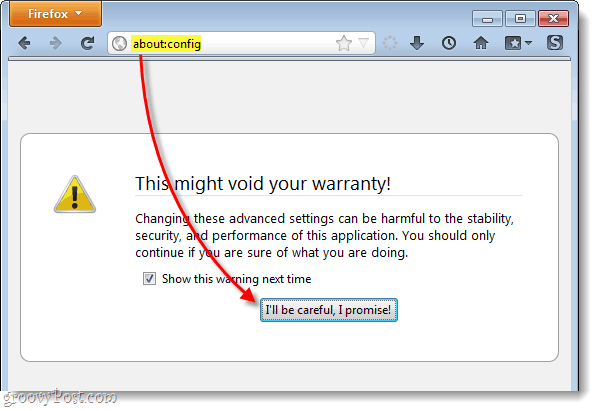
Étape 2
Maintenant, dans le Filter box, Type browser.download.manager.retention ou tout simplement copier / coller.
Une fois qu'il apparaît dans la liste Nom de préférence, Clic-droit ça et Sélectionner Modifier.
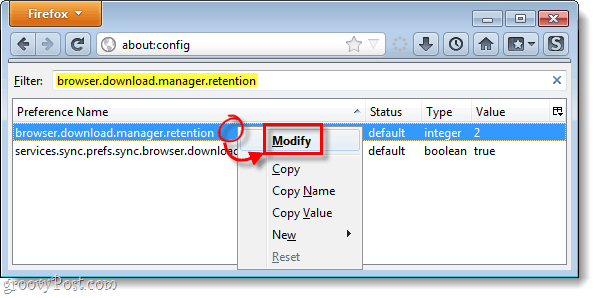
Étape 3
Tout ce que nous avons à faire, c’est d’éditer la valeur entière selon l’une des trois options suivantes: 0, 1 ou 2. Je vais vous expliquer ce que chacune fait et vous pourrez alors choisir vous-même celle qui vous convient le mieux.
- 2
2 est le réglage par défaut. Vos téléchargements resteront donc répertoriés pour toujours, à moins que vous ne les effaciez manuellement. - 1
Si défini sur 1, votre liste de téléchargement sera automatiquement effacée chaque fois que vous quitterez complètement Firefox. - 0
Avec 0, les téléchargements n'apparaîtront que sur la liste de téléchargement en cours. Une fois le téléchargement terminé, il sera automatiquement supprimé.
Pour moi, 1 est mon cadre idéal. Je n'ai pas besoin d'un historique permanent de mes téléchargements Firefox, mais il est également pratique de les avoir disponibles session par session. Une fois que vous entrez la valeur que vous préférez, Cliquez sur D'accord enregistrer les modifications.
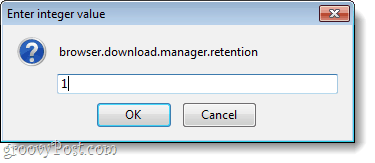
Terminé!
Les changements devraient prendre effet immédiatement. Votre liste de téléchargement est maintenant configurée pour disparaître en fonction de la valeur définie à l'étape 3. Si vous souhaitez un jour revenir à la valeur par défaut, modifiez simplement la valeur en 2.









![Changer le dossier de téléchargement par défaut de Firefox [How-To]](/images/firefox/change-firefox-default-download-folder-how-to.png)
laissez un commentaire